一足遅れて Kubernetes を学び始める - 09. discovery&LB その2 -
ストーリー
- 一足遅れて Kubernetes を学び始める - 01. 環境選択編 -
- 一足遅れて Kubernetes を学び始める - 02. Docker For Mac -
- 一足遅れて Kubernetes を学び始める - 03. Raspberry Pi -
- 一足遅れて Kubernetes を学び始める - 04. kubectl -
- 一足遅れて Kubernetes を学び始める - 05. workloads その 1 -
- 一足遅れて Kubernetes を学び始める - 06. workloads その 2 -
- 一足遅れて Kubernetes を学び始める - 07. workloads その 3 -
- 一足遅れて Kubernetes を学び始める - 08. discovery&LB その 1 -
- 一足遅れて Kubernetes を学び始める - 09. discovery&LB その 2 -
- 一足遅れて Kubernetes を学び始める - 10. config&storage その 1 -
- 一足遅れて Kubernetes を学び始める - 11. config&storage その 2 -
- 一足遅れて Kubernetes を学び始める - 12. リソース制限 -
- 一足遅れて Kubernetes を学び始める - 13. ヘルスチェックとコンテナライフサイクル -
- 一足遅れて Kubernetes を学び始める - 14. スケジューリング -
- 一足遅れて Kubernetes を学び始める - 15. セキュリティ -
- 一足遅れて Kubernetes を学び始める - 16. コンポーネント -
前回
一足遅れて Kubernetes を学び始める - 08. discovery&LB その 1 -で Service についての概要を学びました。今回は下記を一気に学びます。
- ExternalIP
- NodePort
- LocadBalancer
- Headless
- ExternalName
- None-Selector
- Ingress
※ ClusterIP を飛ばしたのは、前回使った内容で十分だと思ったため。
ExternalIP
こちらは、外向けの IP アドレスを割り振ります。
# sample-externalip.yaml
apiVersion: v1
kind: Service
metadata:
name: sample-externalip
spec:
type: ClusterIP
externalIPs:
- 192.168.3.33
ports:
- name: "http-port"
protocol: "TCP"
port: 8080
targetPort: 80
selector:
app: sample-app私の Node 情報では、下記の状態です。
| host | ip |
|---|---|
| raspi001(master) | 192.168.3.32 |
| raspi002(worker) | 192.168.3.33 |
| raspi003(worker) | 192.168.3.34 |
| nfspi(NFS) | 192.168.3.35 |
ここで、spec. externalIPs に、公開したい IP アドレスを上記 Node の IP アドレスより設定します。 今回は、1つだけ(raspi002:193.168.3.33)にしました。
# sample-deployment.yaml
apiVersion: apps/v1
kind: Deployment
metadata:
name: sample-deployment
spec:
replicas: 3
selector:
matchLabels:
app: sample-app
template:
metadata:
labels:
app: sample-app
spec:
containers:
- name: nginx-container
image: nginx:1.12
ports:
- containerPort: 80
- name: redis-container
image: redis:3.2前回同様のファイルを用意します。
pi@raspi001:~/tmp $ k apply -f sample-deployment.yaml -f sample-externalip.yaml
pi@raspi001:~/tmp $ k get pod -o=wide
NAME READY STATUS RESTARTS AGE IP NODE NOMINATED NODE READINESS GATES
sample-deployment-9dc487867-7n2sz 2/2 Running 0 16m 10.244.1.73 raspi002 <none> <none>
sample-deployment-9dc487867-nnnqm 2/2 Running 0 16m 10.244.1.74 raspi002 <none> <none>
sample-deployment-9dc487867-qfdhw 2/2 Running 0 16m 10.244.2.68 raspi003 <none> <none>
pi@raspi001:~/tmp $ k get service
NAME TYPE CLUSTER-IP EXTERNAL-IP PORT(S) AGE
sample-externalip ClusterIP 10.104.170.220 192.168.3.33 8080/TCP 15mexternalIP が設定されました。
pi@raspi001:~/tmp $ for PODNAME in `k get pods -l app=sample-app -o jsonpath='{.items[*].metadata.name}'`; do k exec -it ${PODNAME} -- cp /etc/hostname /usr/share/nginx/html/index.html; doneどこの pod かどうかわかりやすいくするため、index.html を書き換えます。 では、ブラウザからアクセスしてみます。
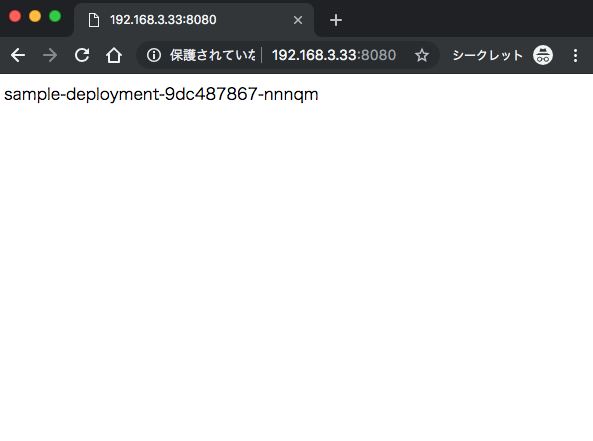
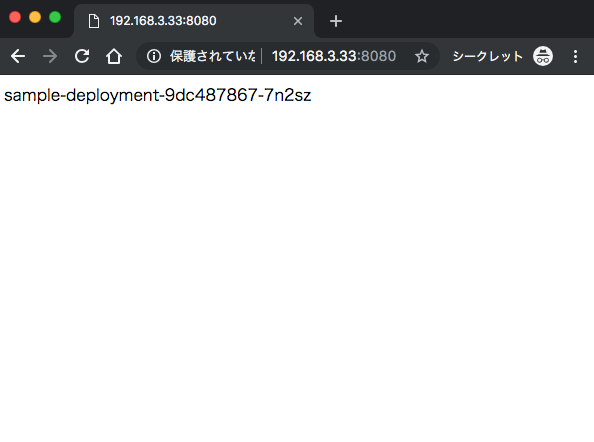
raspi002 を公開したので、その Node に存在する Pod がランダムに出力されている、つまりロードバランサが動作していることがわかります。
NodePort
ExternalIP のような特定 Node を公開するのと違って、NodePort は、全ての Node を公開します。
試してみます。
# sample-nodeport.yaml
apiVersion: v1
kind: Service
metadata:
name: sample-nodeport
spec:
type: NodePort
ports:
- name: "http-port"
protocol: "TCP"
port: 8080
targetPort: 80
nodePort: 30080
selector:
app: sample-apppi@raspi001:~/tmp $ k delete -f sample-externalip.yaml #しなくても良い
pi@raspi001:~/tmp $ k apply -f sample-nodeport.yaml
pi@raspi001:~/tmp $ k get service
NAME TYPE CLUSTER-IP EXTERNAL-IP PORT(S) AGE
sample-nodeport NodePort 10.96.173.243 <none> 8080:30080/TCP 66s内向けには、10.96.173.243:8080 でアクセスでき、外向けには、各 Node の IP アドレス:30080 にアクセスします。 どちらも正常にアクセスできています。もちろん、アクセス先の Pod は、ロードバランシングされます。ロードバランシングさせるのが嫌な場合にも対応できます。アクセスされた Node の先は、その Node 内にある Pod のみにアクセスさせる「spec.externalTrafficPolicy:Local」に設定すれば大丈夫です。 注意点として、nodePort は、30000~32767 の範囲と決まっています。
LoadBalancer
ExternalIP や NodePort の場合、ロードバランシングするのはクラスタ内の Node になります。そのため、アクセスが集中することで、Node 単一障害が発生しやすいそうです。そこで、LoadBalancer を使うことで、クラスタ外にロードバランサを作成します。
ただ、クラスタ外にロードバランサを作成する際は、プラットフォームによって対応しているか確認が必要です。私のような raspberryPi 環境では、もちろんそういった機能がないため、準備する必要があります。
master(raspi001)に移動
pi@raspi001:~/tmp $ k apply -f https://raw.githubusercontent.com/google/metallb/v0.7.3/manifests/metallb.yamlmetallb と呼ばれるロードバランサを適用します。
MetalLB is a load-balancer implementation for bare metal Kubernetes clusters, using standard routing protocols.
# l2-config.yaml
apiVersion: v1
kind: ConfigMap
metadata:
namespace: metallb-system
name: config
data:
config: |
address-pools:
- name: default
protocol: layer2
addresses:
- 192.168.3.100-192.168.3.200pi@raspi001:~/tmp $ k apply -f l2-config.yamlこれで、raspberryPi 環境でも loadBalancer が使えます。さっそくつかってみましょう。
# sample-lb.yaml
apiVersion: v1
kind: Service
metadata:
name: sample-lb
spec:
type: LoadBalancer
loadBalancerIP: 192.168.3.100
ports:
- name: "http-port"
protocol: "TCP"
port: 8080
targetPort: 80
nodePort: 30082
selector:
app: sample-app
loadBalancerSourceRanges:
- 192.168.3.0/8pi@raspi001:~/tmp $ k apply -f sample-deployment.yaml
pi@raspi001:~/tmp $ k apply -f sample-lb.yaml
pi@raspi001:~/tmp $ k get services
NAME TYPE CLUSTER-IP EXTERNAL-IP PORT(S) AGE
kubernetes ClusterIP 10.96.0.1 <none> 443/TCP 16d
sample-lb LoadBalancer 10.106.253.65 192.168.3.100 8080:30082/TCP 8m4sお、192.168.3.100:8080 にアクセス可能みたいです。
iMac に移動
~ $ curl -s http://192.168.3.100:8080
<!DOCTYPE html>
...OK
Headless
今までのロードバランスと違い、公開する IP アドレスは提供されません。 DNS ラウンドロビンによる転送先の Pod の IP アドレスを取得できます。 つまり、Headless のサービスへ問い合わせすると、spec.selector で登録した Pod の IP アドレスが手に入ります。 Pod の IP アドレスがほしいときには便利です。(Envoy とか?)
# sample-statefulset-headless.yaml
apiVersion: apps/v1
kind: StatefulSet
metadata:
name: sample-statefulset-headless
spec:
serviceName: sample-headless
replicas: 3
selector:
matchLabels:
app: sample-app
template:
metadata:
labels:
app: sample-app
spec:
containers:
- name: nginx-container
image: nginx:1.12# sample-headless.yaml
apiVersion: v1
kind: Service
metadata:
name: sample-headless
spec:
type: ClusterIP
clusterIP: None
ports:
- name: "http-port"
protocol: "TCP"
port: 80
targetPort: 80
selector:
app: sample-appspec.type が ClusterIP であり、spec.clusterIP が None、そして、metadata.name が statefulset の spec.serviceName と同じことで、Headless Service と呼ぶそうです。
pi@raspi001:~/tmp $ k apply -f sample-statefulset-headless.yaml
pi@raspi001:~/tmp $ k run --image=centos:7 --restart=Never --rm -i testpod -- dig sample-headless.default.svc.cluster.local
...
;; ANSWER SECTION:
sample-headless.default.svc.cluster.local. 5 IN A 10.244.1.75
sample-headless.default.svc.cluster.local. 5 IN A 10.244.2.72
sample-headless.default.svc.cluster.local. 5 IN A 10.244.2.73
sample-headless.default.svc.cluster.local. 5 IN A 10.244.1.78
sample-headless.default.svc.cluster.local. 5 IN A 10.244.1.76
sample-headless.default.svc.cluster.local. 5 IN A 10.244.2.70たしかに、headless のサービスに問い合わせると、IP アドレスが返ってきました。
ExternalName
外部のドメイン宛の CNAME を返すサービスです。 例えば、Pod から外部のexample.comへアクセスする場合、下記のように設定します。
# sample-externalname.yaml
kind: Service
apiVersion: v1
metadata:
name: sample-externalname
namespace: default
spec:
type: ExternalName
externalName: example.compi@raspi001:~/tmp $ k apply -f sample-externalname.yaml
pi@raspi001:~/tmp $ k run --image=centos:7 --restart=Never --rm -i testpod -- dig sample-externalname.default.svc.cluster.local
...
;; ANSWER SECTION:
sample-externalname.default.svc.cluster.local. 5 IN CNAME example.com.
example.com. 5 IN A 93.184.216.34確かに、sample-externalname.default.svc.cluster.localと問い合わせすることで、外部のexample.comへの CNAME を取得できます。また、外部のサイトを切り替えたいときは、問い合わせ先は変わらずに、sample-externalname.yaml の spec.externalName を変更するだけで済みます。これは切り替えが楽ですね。
None-Selector
外部のサービスに対してロードバランシングします。
# sample-none-selector.yaml
---
kind: Service
apiVersion: v1
metadata:
name: sample-none-selector
spec:
type: ClusterIP
ports:
- protocol: TCP
port: 8080
targetPort: 80
---
kind: Endpoints
apiVersion: v1
metadata:
name: sample-none-selector
subsets:
- addresses:
- ip: 172.217.31.164
- ip: 172.217.31.165
ports:
- protocol: TCP
port: 80172.217.31.164 と 172.217.31.165 は、どちらもwww.google.comを指します。
pi@raspi001:~/tmp $ k apply -f sample-none-selector.yaml
pi@raspi001:~/tmp $ k get service
NAME TYPE CLUSTER-IP EXTERNAL-IP PORT(S) AGE
sample-none-selector ClusterIP 10.102.225.99 <none> 8080/TCP 88s
pi@raspi001:~/tmp $ k describe svc sample-none-selector
Name: sample-none-selector
...
Type: ClusterIP
IP: 10.102.225.99
Port: <unset> 8080/TCP
TargetPort: 80/TCP
Endpoints: 172.217.31.164:80,172.217.31.165:80
...ClusterIP なので、内部で公開されていますね。
pi@raspi001:~/tmp $ curl 10.102.225.99:8080
<HTML><HEAD><meta http-equiv="content-type" content="text/html;charset=utf-8">
<TITLE>301 Moved</TITLE></HEAD><BODY>
<H1>301 Moved</H1>
The document has moved
<A HREF="http://www.google.com:8080/">here</A>.
</BODY></HTML>
...少し結果が不自然だったのですが、確かに google.com へアクセスしました。 外部サービスへのロードバランシングも容易に実現できます。
※ 172.217.31.164へアクセスすると、リダイレクトがかかります。Status Code: 301
Ingress
今までのロードバランサは、l4 レイヤーのロードバランサです。(IP アドレスとポート番号による負荷分散) Ingress では、l7 レイヤーのロードバランサを提供します。(URL や HTTP ヘッダーで負荷分散が可能)
Ingress を置く場所は、クラスタ内、外の2つあります。 クラスタ外の場合は、使うプラットフォームによります。 クラスタ内の場合は、Nginx Ingress を使うことができます。
raspberryPi 環境では、Ingress-Nginx-Controller を使うことで、Ingress を使えるそうです。 NGINX Ingress Controller - Installation Guide を参考にして進めたのですが、arm64 環境では動きませんでした。
そこで、下記の yaml を発見し、試してみると動作します。ぜひ、お試しあれ。 hectcastro/mandatory.yaml
※ namespace を削除できない場合は、こちらを参考下さい。
お片付け
pi@raspi001:~/tmp $ k delete -f sample-externalip.yaml -f sample-deployment.yaml -f sample-nodeport.yaml -f sample-lb.yaml -f sample-statefulset-headless.yaml -f sample-headless.yaml -f sample-none-selector.yaml -f sample-externalname.yaml最後に
Service について学びました。 様々な用途に応じて、エンドポイントを公開する手段を学びました。 手を動かして確認してみると、理解が深まりました。 本番で k8s を使った経験はありませんが、今後必要に迫られた際に、こちらの記事を思い返そうと思います。
次回はこちらです。